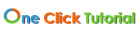Non sai come cancellare la cronologia di navigazione di Google Chrome? Bene, sei nel posto giusto. In questo articolo cercheremo di farti capire il tutto.E’ un’ operazione molto semplice e qui di seguito ne troverai i passaggi.

Windows e Linux
Innanzitutto apri il browser web, ed una volta aperto fare clic sull’icona del Menu (quella con i tre puntini) collocata in alto a destra, successivamente clicca sulla voce Altri strumenti e poi fai clic su Cancella dati di navigazione…. Se vuoi velocizzare il processo, basta cliccare digitare contemporaneamente sulla tastiera Ctrl+Maiusc+Canc come mostrato in figura:
Nella scheda che si aprirà, come si può vedere nell’immagine sopra, è possibile utilizzare il menù a tendina Cancella i seguenti elementi da: per selezionare l’arco di tempo relativo alle informazioni da eliminare. E’ possibile scegliere tra: ultima ora, ultimo giorno, ultima settimana, ultime quattro settimane, tutto. Inoltre devi accertarti che ci sia la spunta alla voce Cronologia di navigazione, altrimenti aggiungilo. Accertati anche che siano selezionate anche le altre voci, ad esempio Immagini e file memorizzati nella cache e Cronologia download. Dunque una volta selezionate le voci, procedere con il pulsante Cancella dati navigazione collocato in basso.
Se invece di eliminare tutta la cronologia, vuoi eliminare solo determinate voci della cronologia, ti basta andare sul Menu con i tre puntini, in alto a destra; dal menu che ti viene mostrato clicca su Cronologia, e poi nuovamente su Cronologia. Quindi verrà aperta una nuova scheda con l’elenco di tutta la cronologia di navigazione effettuata, ti basterà selezionare (contrassegnarli con una spunta) e cliccare sul pulsante Elimina in alto a destra.
MacOs
Il primo passo da fare è aprire il browser web, una volta aperto cliccare sul Menu (quello con i tre puntini) in alto a destra e selezionare la voce Altri strumenti, successivamente clicca su Cancella dati di navigazione…. Se invece vuoi utilizzare una scorciatoia, basta cliccare in contemporanea i tasti shift+cmd+canc sulla tastiera.
Nella scheda che si aprirà, come si può vedere nell’immagine sopra, è possibile utilizzare il menù a tendina Cancella i seguenti elementi da: per selezionare l’arco di tempo relativo alle informazioni da eliminare. E’ possibile scegliere tra: ultima ora, ultimo giorno, ultima settimana, ultime quattro settimane, tutto. Inoltre devi accertarti che ci sia la spunta alla voce Cronologia di navigazione, altrimenti aggiungilo. Accertati anche che siano selezionate anche le altre voci, ad esempio Cookie e altri dati di siti e plug-in e Password. Dunque una volta selezionate le voci, procedere con il pulsante Cancella dati navigazione collocato in basso.
Se invece di eliminare tutta la cronologia, vuoi eliminare solo determinate voci della cronologia, ti basta andare sul Menu con i tre puntini, in alto a destra; dal menu che ti viene mostrato clicca su Cronologia, e successivamente clicca sulla voce Mostra cronologia completa. Quindi verrà aperta una nuova scheda con l’elenco di tutta la cronologia di navigazione effettuata, ti basterà selezionare (contrassegnarli con una spunta) e cliccare sul pulsante Elimina in alto a destra.
Android
Il primo passo da fare è aprire il browser web, e cliccare sul pulsante Menu (quello con i tre puntini) in alto a destra e selezionare la voce Cronologia nel riquadro che compare.
Nella schermata che appare, clicca sul pulsante Cancella dati di navigazione… posto in basso.E’ possibile utilizzare il menù a tendina Cancella i seguenti elementi da: per selezionare l’arco di tempo relativo alle informazioni da eliminare. E’ possibile scegliere tra: ultima ora, ultimo giorno, ultima settimana, ultime quattro settimane, tutto. Inoltre devi accertarti che ci sia la spunta alla voce Cronologia di navigazione, altrimenti aggiungilo. Dunque, apportate le varie spunte in corrispondenza della voce Cronologia di navigazione e degli altri dati che si vogliono eliminare, avvia la rimozione mediante il pulsante Cancella dati.
Se vuoi eliminare solo determinati siti web da te visitati, basta andare sul Menu (quello che i tre puntini) in alto a destra, selezionare la voce Cronologia da menu che si apre e cliccare sulla x che si trova accanto all’ indirizzo del sito che vuoi eliminare.
iOS
Il primo passo da fare è aprire il browser web, e cliccare sul pulsante Menu (quello con i tre puntini) in alto a destra e selezionare la voce Impostazioni. Nella schermata che appare, selezionare la voce Privacy e cliccaci sopra, successivamente clicca su Cancella dati di navigazione assicurandoti che alla voce Cronologia di navigazione ci sia una spunta (altrimenti apportarla) e clicca su Cancella dai di navigazione.
Se invece vuoi cancellare un singolo sito dalla cronologia senza eliminare gli altri, clicca sul pulsante con i tre puntini che si trova in alto a destra, seleziona la voce Cronologia dal menu che si apre, fai clic sulla voce Modifica in basso a destra, seleziona l’elemento su cui è tua intenzione andare ad agire e poi clicca su Elimina.
Stai cercando altre guide? Allora dai uno sguardo alla nostra raccolta dedicata a Chrome.
Alla prossima!